-Музыка
- День рождения
- Слушали: 244 Комментарии: 0
- юрий лорес - "шиповник"
- Слушали: 647 Комментарии: 0
- Авторская Песня - Любовь И Боль (Офигенно)
- Слушали: 26 Комментарии: 0
- ЗА ТЕБЯ ! (муз.И.Наджиев,сл.Св.Моисеенко)
- Слушали: 912 Комментарии: 0
- РУССКИЙ КРЕСТ/премьера 2016 (муз. и сл. Св. Моисеенко)
- Слушали: 1018 Комментарии: 0
-Новости
-Метки
анимация блог блоги важно видео все для дома вышивка вязание вязание крючком вязание спицами дача для дома дневник еда здоровье игрушки картинки комментарии красота красотаздоровье куклы кулинария музыка нужный сайт песни пледы поделки полезности рамки религия рецепты рукоделие салаты салфетки скатерти стихи схема схемы узоры уроки уроки фотошопа ф.ш. фоны фотошоп цветы шали шаль шитьё шитье шпаргалки
-Ссылки
-Рубрики
- (0)
- (0)
- (0)
- (0)
- (0)
- SOS (20)
- анимация (16)
- важное (54)
- все для дома (355)
- вышивка (41)
- вязание (409)
- дача (162)
- журналы (17)
- игольное кружево (1)
- игрушки (97)
- игры (4)
- изучаем компьютер (4)
- интересное (100)
- картинки для творчества (1)
- ирландская техника (7)
- комп. (9)
- красота,здоровье (42)
- кулинария, (35)
- мастер-класс (140)
- музыка (23)
- мультиварка (7)
- нужные сайты (143)
- от Г.Шадриной (9)
- от Гурьяновой (7)
- от друзей (212)
- память (1)
- песни (10)
- пледы (30)
- поделки (39)
- поздравления (4)
- полезности (256)
- разности (114)
- рамки (8)
- религия (7)
- рецепты (47)
- рукоделие (471)
- сайт президента (0)
- салаты (6)
- салфетки (92)
- сковорода гриль газ (0)
- стихи (2)
- схемы (196)
- узоры (193)
- уроки (57)
- уроки фотошопа (25)
- фильмы (4)
- фоны (3)
- фотошоп corel (0)
- фотошоп Editor (2)
- фотошоп, (29)
- цветы и схемы (70)
- шали (84)
- шитьё (54)
- шпаргалки (15)
- юмор (2)
-Цитатник
от друзей - (0)
Кладезь для всех начинающих... Я здесь буквально всё собрала,что касается текста,шри...
Без заголовка - (0)Крючком. Белая шаль ФИЕСТА Крючком. Белая шаль ФИЕСТА
Как работать с картинками - (0)Новое приложение в Дневнике Здравствуйте... Зайдя сегодня в Дневник, я увидела, что появ...
Без заголовка - (0)Без заголовка давайте поддержим! Зоя Чижкова! ВСЕ УЧАСТНИКИ Зоя Чижкова 67982 Зоя Чижко...
Без заголовка - (0)Шикарная "мережка" Шикарная "мережка" !!! Описания нет, но по фото всё и так по...
-Приложения
 5 друзейСписок друзей с описанием.
Данное приложение позволяет разместить в Вашем блоге или профиле блок, содержащий записи о 5 Ваших друзьях.
Содержание подписи может быть любым - от признания в любви, до
5 друзейСписок друзей с описанием.
Данное приложение позволяет разместить в Вашем блоге или профиле блок, содержащий записи о 5 Ваших друзьях.
Содержание подписи может быть любым - от признания в любви, до Шарики
Шарики СХЕМА метроСхема метро
СХЕМА метроСхема метро Хитовые игры на liveinternet«Хитовые игры на liveinternet» - красочные и увлекательные игры, отличающиеся простотой в управлении. Неотъемлемой частью подобных игр являются понятный игровой процесс и отличная графика.
Хитовые игры на liveinternet«Хитовые игры на liveinternet» - красочные и увлекательные игры, отличающиеся простотой в управлении. Неотъемлемой частью подобных игр являются понятный игровой процесс и отличная графика. Дедушкин Реальный городЖивое общение...это то что в первую очередь предлагает эта игра...карта, как и многие другие, открыта для игры и общения, то есть для Вас! Играйте, стройте города, развивайте их, осваивайте месторожде
Дедушкин Реальный городЖивое общение...это то что в первую очередь предлагает эта игра...карта, как и многие другие, открыта для игры и общения, то есть для Вас! Играйте, стройте города, развивайте их, осваивайте месторожде
-Я - фотограф
-Поиск по дневнику
-Подписка по e-mail
-Интересы
и слушать-слушать кто рядом люблю аромат ночной фиалки люблю слушать тишину люблю стихи но только не рок обожаю цветы очень привязана к хризантемам и астрам сидеть в саду слушать музыку читать книги
-Друзья
Друзья оффлайнКого давно нет? Кого добавить?
_Lyubasha_K_
bloginja
candra
Elena_laitdream
Flash_Magic
gelexxx
Klarissa124
koko_shik
Liudmila_Sceglova
martiny_mila
Matrioshka
MerlettKA
Millada_Kataleya
Naniana
Nata007
Natali_Vasilyeva
Ramata
Rohkea
SelenArt
Shemki_Kamelius
SvetlanaT
vados2384
VitushkinaNA
Варварушка_Рукодельница
Ваша_ТАНЯ_идущая_по_Судьбе
галина5819
Гелла_Чара
Евпраксия_АнАтоль
Егорова_Таня
ЗДОРОВЬЕ_РОССИИ
ИНТЕРЕСНЫЙ_БЛОГ_ЛесякаРу
Ирина-ажур
Капелька44
Литвинова_В_И
Логово_Белой_Волчицы
Люмлия
Мама_Дина
Марриэтта
Н_НИНА
Нашалим
Небом_хранимая
Ольга-В
Ольга_Мункина
РИМИДАЛ
РОССИЙСКАЯ_СЕМЬЯ
Сима_Пекер
Синтез
Таня_Одесса
Шадрина_Галина
Шрек_Лесной
-Постоянные читатели
-Сообщества
Участник сообществ
(Всего в списке: 13)
Моя_дача
Темы_и_схемы
Рецепты_домохозяек
Дом_Кукол
вязалочки
мир_красивых_поделок_и_изделий
Рукоделочки
Лучшие_рецепты_интернета
Вяжем_спицами_и_крючком
Я_-_МАСТЕРИЦА
Мировая_Кулинария
Вкусно_Быстро_Недорого
Только_для_женщин
Читатель сообществ
(Всего в списке: 3)
СкАзОчНыЙ_мИр_КаРтИНоК
_ПрОсТо_ДлЯ_ВаС_
Evernote_Ru
-Статистика
сайт для анимации |
Цитата сообщения Егорова_Таня
Создать анимацию онлайн
СОЗДАНИЕ АНИМАЦИИ ОНЛАЙН
Случайно нашла замечательный сайт, где можно собрать анимационные картинки из своих изображений. Получается что-то типа мини слайдшоу и даже с переходами между кадрами.

Как я делала анимашку смотрите в ролике.
Подробнее
Для создания такой анимашки желательно подготовить картинки одного размера по ширине и высоте. Но это не обязательно.
Я отобрала 7 изображений разного размера(см. фото 1)
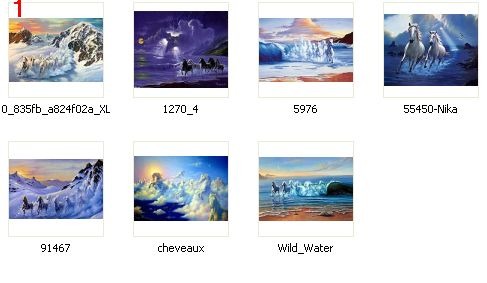 <
<
Чтобы они смотрелись одним целым слайдшоу, и картинка большего размера не высовывалась из-под картинки меньшего размера, я их сделала на темном фоне. Из переходов выбрала один-самый первый плавный эффект. Время отображения каждого кадра можно поставить больше, чем у меня, тогда картинки будут сменяться медленнее. Если Вы захотите, чтобы какая-то картинка или картинки отображались дольше других, то время их отображения надо увеличить.
Теперь расскажу о настройках анимации.
ЖмемСЮДА ,чтобы попасть на сайт.
Нажимаем на кнопку Выберите фотографии и картинки. Картинки можно загрузить за один раз.
Когда эскизы всех картинок появятся на странице, можно переместить их в нужном порядке(захватываем фото удерживая левую кнопку мышки), удалить лишние(нажимая на крестик около фото) и написать на любой их них текст или что-то нарисовать(кликаем по нужной картинке).
ФОТО А.
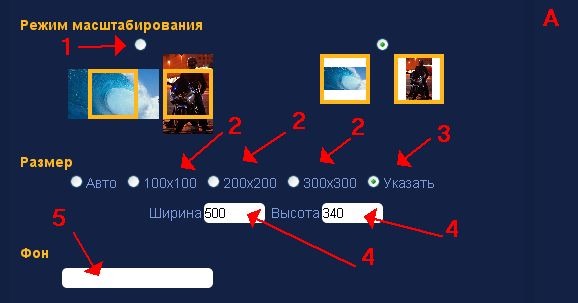
1. Галочка возле этого Режима масштабирования вырежет из всех картинок центральную часть(одного размера), но может обрезать то, что Вам нужно.
Галочка около другого режима оставит картинки без изменений.
2. Размер. Можно поставить галочку в Авто, тогда размер анимашки подстроится под самое большое изображение. Размеры 100х100, 200х200, 300х300 подойдут для создания аватарок и баннеров.
3. Галочка в Указать позволяет задать ширину и высоту анимашки самостоятельно и нужного размера.
4. Указываем нужные размеры.
5. Если удалить из поля Фон все значения, то фон на анимашке останется прозрачным. При клике на окошко появится генератор цвета, где при желании, можно выбрать подходящий цвет и оттенок.
ФОТО Б.
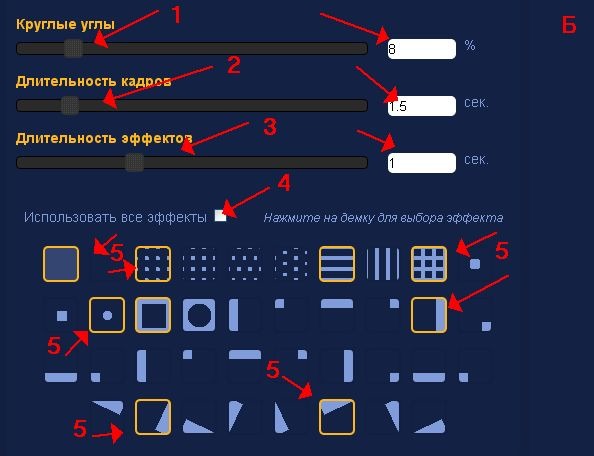
1. Круглые углы. Чем больше значение в окошке, тем круче будет закругление на углах. Вот пример

Сдвинув до упора влево ползунок, Вы избавитесь от закруглений.
2. Длительность кадров. Чем выше значение, тем дольше отображается картинка. Здесь задается одно-общее время для всех кадров.
3. Длительность эффектов. Чем больше значение, тем дольше или медленнее отображение переходных кадров.
4. Если Вы поставите галочку в Использовать все эффекты, то они будут появляться все какие есть один за одним.
Пример.

Галочку можно убрать совсем и не выбирать эффектов. Тогда кадры будут отображаться резко, скачками
5. Убрать галочку и кликнуть на 1-2 или выборочно на несколько эффектов. Только выбранные эффекты будут появляться на анимации.
ФОТО В.
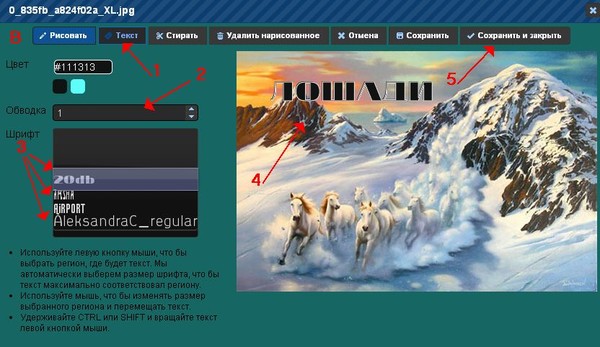
Если Вам необходимо написать на какой то картинке текст, то кликаем двойным щелчком по эскизу, вызывая текстовый редактор.
1. Нажимаем на Текст.
2. При необходимости выставляем толщину обводки шрифта. Она позволит лучше выделить текст на пестром фоне.
3. Выбираем шрифт текста.
В поле Цвет вызываем кликом генератор цвета и выбираем нужный.
4. Выделяем на картинке (удерживая левую кнопку мышки и растягивая вправо вниз по диагонали) место для текста. Пишем текст. При необходимости изменить размер, кликаем по тексту 2 раза, и удерживая рамку текста за угол уменьшаем его или увеличиваем. Перемещать текст в нужное место на картинке можно, захватив его левой кнопкой мышки.
5. Сохраняем и закрываем окно.
Очень интересный эффект получается, если загрузить 2 (или несколько) одинаковых картинок. Одну оставить без изменений, на других написать текст. Выбрать один первый эффект перехода. И вот что получается - плавное появление текста на картинке. Пример. Загрузила 3 одинаковых картинки. На одной написала "Здравствуй", на другой "зимушка-зима". И вот что получилось

ФОТО Г.
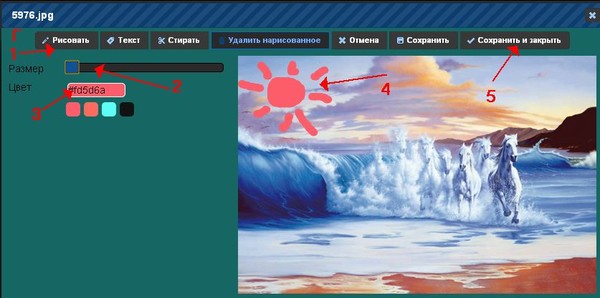
1. Рисовать.
2. Здесь выставляем размер кисти.
3. Цвет выбираем через генератор цвета
4. Рисуем, удерживая левую кнопку мышки.
5. Сохраняем и закрываем окно.
***********
Для сохранения своей анимации кликаем на кнопку Создать анимацию. Ждем когда картинка загрузится на сайт. Кликаем по появившейся надписи "Ваша анимация готова! Смотрите анимацию по этой ссылке". Снова ждем пока загрузится. Когда анимационная картинка полностью откроется, кликаем по ней правой кнопкой мышки и потом в выпадающем меню левой кнопкой по Сохранить картинку как... Сохраняем на комп.
Очень удобно пользоваться сайтом для создания открыток, аватарок, баннеров, фонов и подписей для рамочек, музоткрыток.
Вот и всё!
Удачи!
Код поста для Mail.ru тут
еще разные уроки
Что можно скачать бесплатно
СОЗДАНИЕ АНИМАЦИИ ОНЛАЙН
Случайно нашла замечательный сайт, где можно собрать анимационные картинки из своих изображений. Получается что-то типа мини слайдшоу и даже с переходами между кадрами.

Как я делала анимашку смотрите в ролике.
Для создания такой анимашки желательно подготовить картинки одного размера по ширине и высоте. Но это не обязательно.
Я отобрала 7 изображений разного размера(см. фото 1)
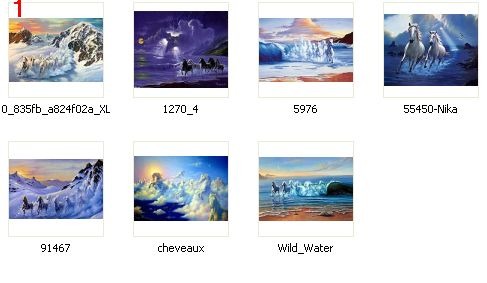 <
<Чтобы они смотрелись одним целым слайдшоу, и картинка большего размера не высовывалась из-под картинки меньшего размера, я их сделала на темном фоне. Из переходов выбрала один-самый первый плавный эффект. Время отображения каждого кадра можно поставить больше, чем у меня, тогда картинки будут сменяться медленнее. Если Вы захотите, чтобы какая-то картинка или картинки отображались дольше других, то время их отображения надо увеличить.
Теперь расскажу о настройках анимации.
Жмем
Нажимаем на кнопку Выберите фотографии и картинки. Картинки можно загрузить за один раз.
Когда эскизы всех картинок появятся на странице, можно переместить их в нужном порядке(захватываем фото удерживая левую кнопку мышки), удалить лишние(нажимая на крестик около фото) и написать на любой их них текст или что-то нарисовать(кликаем по нужной картинке).
ФОТО А.
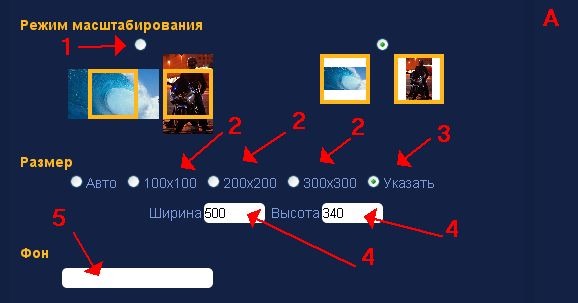
1. Галочка возле этого Режима масштабирования вырежет из всех картинок центральную часть(одного размера), но может обрезать то, что Вам нужно.
Галочка около другого режима оставит картинки без изменений.
2. Размер. Можно поставить галочку в Авто, тогда размер анимашки подстроится под самое большое изображение. Размеры 100х100, 200х200, 300х300 подойдут для создания аватарок и баннеров.
3. Галочка в Указать позволяет задать ширину и высоту анимашки самостоятельно и нужного размера.
4. Указываем нужные размеры.
5. Если удалить из поля Фон все значения, то фон на анимашке останется прозрачным. При клике на окошко появится генератор цвета, где при желании, можно выбрать подходящий цвет и оттенок.
ФОТО Б.
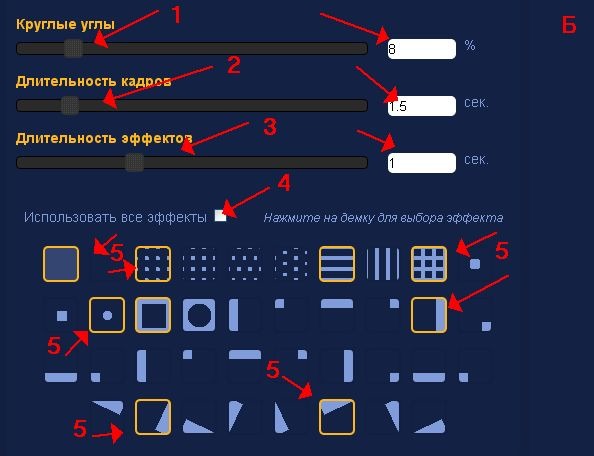
1. Круглые углы. Чем больше значение в окошке, тем круче будет закругление на углах. Вот пример

Сдвинув до упора влево ползунок, Вы избавитесь от закруглений.
2. Длительность кадров. Чем выше значение, тем дольше отображается картинка. Здесь задается одно-общее время для всех кадров.
3. Длительность эффектов. Чем больше значение, тем дольше или медленнее отображение переходных кадров.
4. Если Вы поставите галочку в Использовать все эффекты, то они будут появляться все какие есть один за одним.
Пример.

Галочку можно убрать совсем и не выбирать эффектов. Тогда кадры будут отображаться резко, скачками
5. Убрать галочку и кликнуть на 1-2 или выборочно на несколько эффектов. Только выбранные эффекты будут появляться на анимации.
ФОТО В.
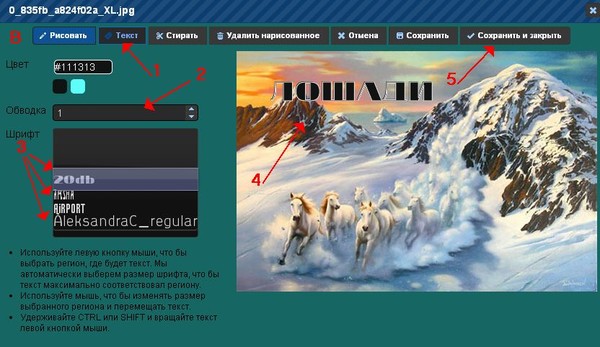
Если Вам необходимо написать на какой то картинке текст, то кликаем двойным щелчком по эскизу, вызывая текстовый редактор.
1. Нажимаем на Текст.
2. При необходимости выставляем толщину обводки шрифта. Она позволит лучше выделить текст на пестром фоне.
3. Выбираем шрифт текста.
В поле Цвет вызываем кликом генератор цвета и выбираем нужный.
4. Выделяем на картинке (удерживая левую кнопку мышки и растягивая вправо вниз по диагонали) место для текста. Пишем текст. При необходимости изменить размер, кликаем по тексту 2 раза, и удерживая рамку текста за угол уменьшаем его или увеличиваем. Перемещать текст в нужное место на картинке можно, захватив его левой кнопкой мышки.
5. Сохраняем и закрываем окно.
Очень интересный эффект получается, если загрузить 2 (или несколько) одинаковых картинок. Одну оставить без изменений, на других написать текст. Выбрать один первый эффект перехода. И вот что получается - плавное появление текста на картинке. Пример. Загрузила 3 одинаковых картинки. На одной написала "Здравствуй", на другой "зимушка-зима". И вот что получилось

ФОТО Г.
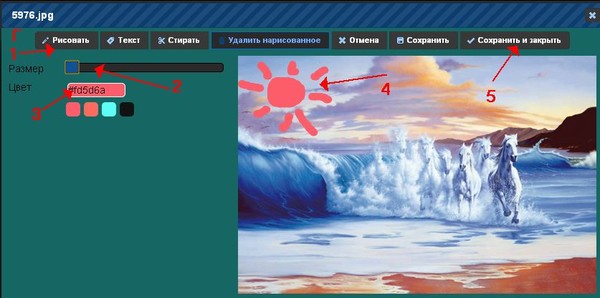
1. Рисовать.
2. Здесь выставляем размер кисти.
3. Цвет выбираем через генератор цвета
4. Рисуем, удерживая левую кнопку мышки.
5. Сохраняем и закрываем окно.
Для сохранения своей анимации кликаем на кнопку Создать анимацию. Ждем когда картинка загрузится на сайт. Кликаем по появившейся надписи "Ваша анимация готова! Смотрите анимацию по этой ссылке". Снова ждем пока загрузится. Когда анимационная картинка полностью откроется, кликаем по ней правой кнопкой мышки и потом в выпадающем меню левой кнопкой по Сохранить картинку как... Сохраняем на комп.
Очень удобно пользоваться сайтом для создания открыток, аватарок, баннеров, фонов и подписей для рамочек, музоткрыток.
Удачи!
еще разные уроки
Что можно скачать бесплатно
Серия сообщений "анимация":
Часть 1 - поздравления, надписи в онлайн
Часть 2 - работа в фотошопе
Часть 3 - уроки,как добавить текст в видео
Часть 4 - сайт для анимации
Часть 5 - фотоэффекты в он-лайн
Часть 6 - гифка-совушка
...
Часть 14 - Делаем флешку с видео
Часть 15 - АНИМАЦИЯ. СТРАНА GIF
Часть 16 - программа для создания документа с анимацией
| Рубрики: | нужные сайты |
| Комментировать | « Пред. запись — К дневнику — След. запись » | Страницы: [1] [Новые] |






